简单的UE4界面布局能够提升我们工作的进度,所以在工作中我们通常都会调整UE4的界面,使其符合我们的习惯。那么如何调整UE4的界面布局呢?
接口元素类型
虚幻编辑器的界面在布局方面是完全可配置的。它由选项卡式窗口组成,可以根据您的需要进行重新排列。这些窗口可以是顶级编辑器,也可以是这些编辑器中的选项卡。
编者
编辑器就像虚幻编辑器中的应用程序一样,例如关卡编辑器和蓝图编辑器。它们针对开发或设计过程的特定方面。某些编辑器在任何时候都只能存在一个实例,例如“关卡编辑器”。但是,其他编辑器可以创建多个实例。但是任何时候只有一个编辑器实例可以在编辑特定资产(例如蓝图编辑器)。
常规编辑器通过“窗口”菜单打开,而资产编辑器通过选择编辑特定类型的资产来打开。该关卡编辑器是一个特例,是始终存在的,而虚幻编辑器打开。
可以通过单击编辑器选项卡上的“关闭应用程序”(X)按钮,或右键单击并选择“关闭”来关闭编辑器。
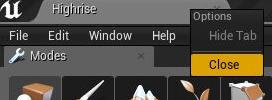
每个编辑器都包含一个菜单栏和一个或多个选项卡,这些选项卡包含编辑器的大多数功能。
编辑器标签
如果同时使用多个编辑器,则将它们停靠在一起可能有助于节省屏幕空间。每个编辑器的顶部都有一个斜角选项卡,其中包含编辑器的名称和要编辑的资产。通过拖动该选项卡,您可以将该编辑器停靠在视图中的任何其他编辑器旁边。
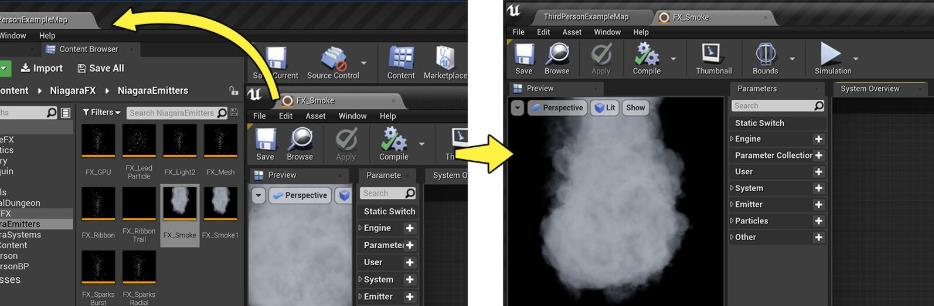
编辑器选项卡与面板上使用的选项卡不同。面板可以停放在其本机编辑器中的任何位置。编辑器选项卡只能与其他编辑器一起停靠。还要注意形状上的差异;编辑器选项卡的侧面倾斜,面板选项卡保持正方形。
面板
面板是编辑器的专门部分,提供了编辑器功能的特定方面。编辑器可以包含任意数量的面板。属于特定编辑器的面板仅影响其父编辑器,并且只能停靠在该特定编辑器内。还可以通过“窗口”菜单打开面板。
大多数面板的左上角都有选项卡。这些选项卡可用于重新定位,重新停靠或关闭面板。可以通过右键单击选项卡并选择“关闭”或单击选项卡右侧的小X来关闭面板。
只要有可能,标签都会以该标签的编辑器中当前正在编辑的资产命名。例如,“关卡编辑器”选项卡将显示当前正在编辑的关卡的名称。
如果选项卡是选项卡中唯一的选项卡,则可以通过右键单击它并选择“ 隐藏选项卡”将其隐藏。或者可以使用“选项卡选项”菜单中的“隐藏选项卡”选项。这样可以很好地折叠选项卡,从而仅显示选项卡的内容部分。隐藏选项卡时,左上角变为金色。

单击左上角将再次扩展选项卡。
选单
菜单将位于任何适当的编辑器窗口的顶部。在所有编辑器窗口中,某些菜单(例如Window和Help)都是一致的。
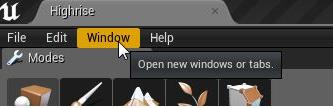
对接与布局
可以通过将选项卡从其当前位置拖动到停靠的位置来停靠选项卡。
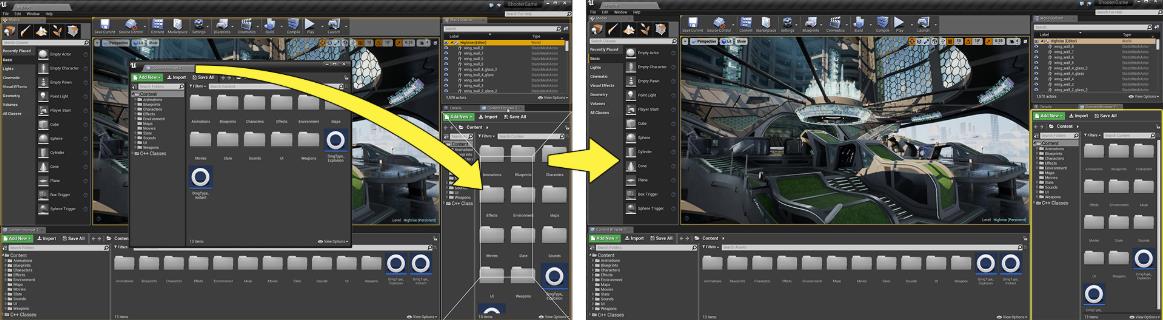
编辑器中选项卡的布局(包括浮动窗口)在会话之间保持不变,并在关闭编辑器时自动保存。标签页还会记住它们的最后位置,并将在此处重新打开。
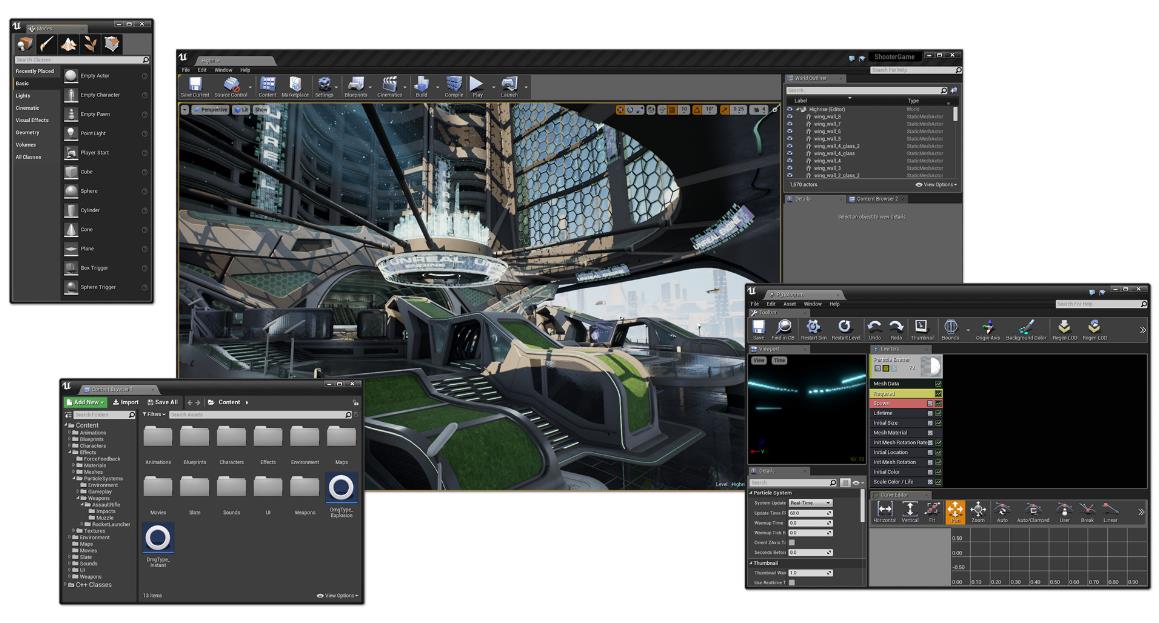
保存和加载自定义布局
虚幻编辑器现在具有创建,保存,加载,导出和导入多个虚幻编辑器UI布局的功能(即使在不同的机器或设备上)。个人不仅可以创建和保存自定义的布局,而且团队成员还可以创建特定的虚幻编辑器布局,以改善他们的工作流程并与团队中的每个人共享这些布局。
在窗口菜单的底部是标有Layout的部分。在“布局”部分中,有“加载布局”,“保存布局 ”和“删除布局”选项。
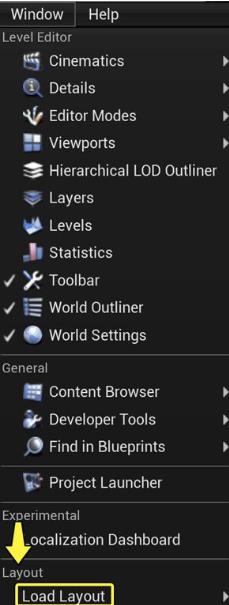
在“编辑器首选项”中,可以禁用或启用“编辑器布局管理”。在打开的项目中,单击编辑>编辑器首选项以打开。然后导航至“常规”>“外观”>“用户界面”,然后单击“启用用户编辑器布局管理”旁边的框以启用或禁用。禁用编辑器布局管理将删除“保存布局”和“删除布局”菜单,还删除“导入布局”子菜单选项。
负载布局
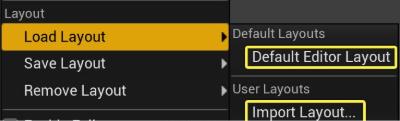
该菜单具有以下子菜单选项:
● 默认编辑器布局:加载默认布局。
● 用户布局:加载由用户创建或导入的布局。仅当您保存或导入了可用的布局时,才会显示此选项。
● 导入布局:从计算机上的任何位置导入一个布局(或多个布局)并立即加载。这些导入的布局将被保存并显示在“用户布局”部分中,因此可以随时加载它们。
保存布局
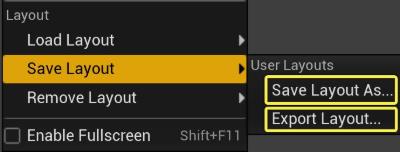
该菜单具有以下子菜单选项:
● 将布局另存为:使用自定义名称保存布局。它将被保存到磁盘,并自动显示在“用户布局”部分。
● 导出布局:类似于“将布局另存为”,但是可以将其保存到计算机上的任何目录中,并且不会在“用户布局”部分中显示。这对于跨计算机导出/导入很有用。
删除布局
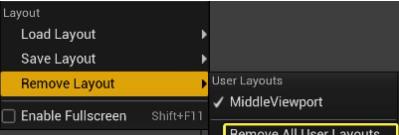
该菜单具有以下子菜单选项:
● 用户布局:显示您已保存或导入的所有布局。
● 删除所有用户布局:删除“用户布局”目录中所有已保存的布局。
UE4的工作界面是有点复杂的,调整UE4的界面布局有助于我们快速进行工作,大家可以按照上面的方法来布局界面吧!
,Unreal Engine技巧,Unreal Engine教程


